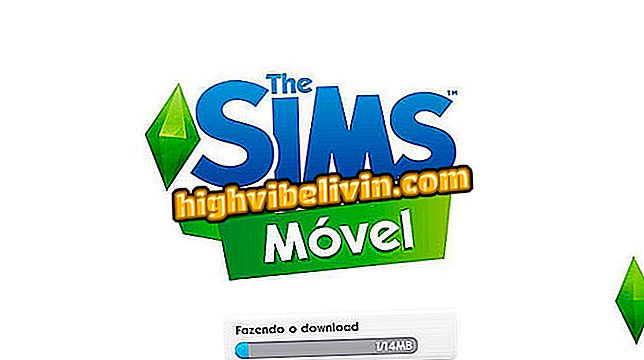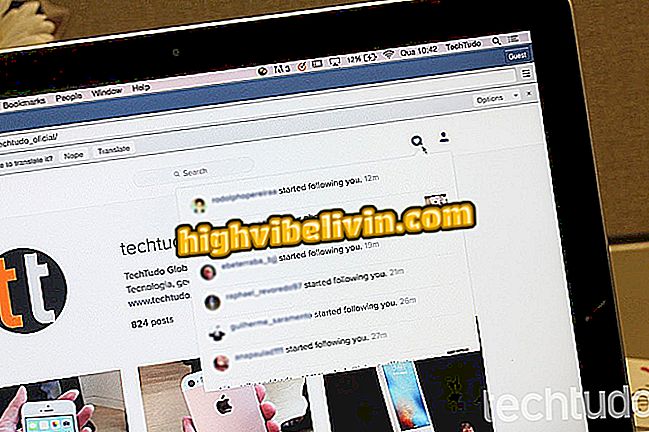Bagaimana untuk berkongsi fail melalui Bluetooth atau Wi-Fi di Windows 10
Dikemaskini Windows 10 PC berkongsi fail melalui Wi-Fi atau Bluetooth. Ciri Perkongsian oleh Kedekatan mengenal pasti peranti sekeliling untuk menghantar foto, video, pautan, dan dokumen. Kelebihan ciri ini adalah janji untuk memutuskan secara bersendirian yang merupakan cara paling mudah menghantar kandungan dari satu sisi ke satu sama lain. Untuk menggunakan fungsi ini, mesin perlu menjalankan versi Windows April 1020 atau lebih lama. Lihat tutorial tentang cara mendayakan dan menggunakan muat turun pantas pada komputer anda.
Bagaimana untuk menyemak kemas kini untuk Windows 10

Cara Program Komputer Windows Shut Down Alone
Langkah 1. Windows 10 perlu ditingkatkan ke Kemas kini April 2018 atau kemudian menggunakan fungsi hantar pantas. Pastikan anda sudah mempunyai versi 1803. Kemudian pergi ke Pusat Tindakan Sistem dan cari item "Perkongsian Jarak". Klik untuk mengaktifkan.

Hidupkan ciri perkongsian jarak di Windows 10
Langkah 2. Kemudian klik kanan pada fail yang anda mahu pindahkan dan pilih "Kongsi". Begitu juga untuk imej dan video dari apl atau pautan foto Edge.

Berkongsi fail dari komputer anda
Langkah 3. Pilih komputer yang berdekatan yang dikenal pasti oleh Windows untuk memulakan muat turun. Komputer yang anda ingin kongsi juga perlu mempunyai ciri yang membolehkan pemindahan berfungsi.

Pilih komputer menggunakan ciri perkongsian jarak dekat
Langkah 4. Pengguna komputer lain perlu menerima fail yang dihantar oleh kedekatan. Apabila pemindahan dibenarkan, fail disimpan dalam folder Muat turun.

Komputer mesti menerima untuk menerima fail dengan kedekatan
Bagaimana untuk menyelesaikan masalah boot di Windows? Tanya soalan anda dalam Forum.